
پی سی اور لیپ ٹاپ دونوں میں سی پی یو کے درجہ حرارت میں اضافہ، ان کے کام میں بہت بڑا کردار ادا کرتا ہے. مرکزی پروسیسر کی مضبوط حرارتی حقیقت یہ ہے کہ آپ کا آلہ صرف ناکام ہوجاتا ہے. لہذا، مسلسل درجہ حرارت کی نگرانی اور اس کے کولنگ کے لئے وقت میں ضروری اقدامات لینے کے لئے یہ ضروری ہے.
ونڈوز 10 میں پروسیسر کے درجہ حرارت کو دیکھنے کے طریقوں
ونڈوز 10، بہت افسوس سے، اس کی ساخت میں صرف ایک جزو پر مشتمل ہے، جس کے ساتھ آپ پروسیسر کا درجہ حرارت دیکھ سکتے ہیں. لیکن اس کے باوجود، خاص پروگرام بھی ہیں جو صارف کو اس معلومات کے ساتھ فراہم کرسکتے ہیں. ان میں سے سب سے زیادہ مقبول پر غور کریں.طریقہ 1: AIDA64.
Aida64 ایک سادہ اور صارف کے دوستانہ انٹرفیس کے ساتھ ایک طاقتور درخواست ہے جو آپ کو ذاتی طور پر کمپیوٹر کی حیثیت کے بارے میں تقریبا تمام سیکھنے کی اجازت دیتا ہے. ادا کردہ لائسنس کے باوجود، یہ پروگرام تمام پی سی اجزاء کے بارے میں معلومات جمع کرنے کے لئے سب سے زیادہ بہترین اختیارات میں سے ایک ہے.
آپ اس طرح کے اعمال انجام دینے سے Aida64 کا استعمال کرتے ہوئے درجہ حرارت کو تلاش کرسکتے ہیں.
- مصنوعات کے آزمائشی ورژن کو ڈاؤن لوڈ کریں اور انسٹال کریں (یا اسے خریدیں).
- پروگرام کے مرکزی مینو میں، "کمپیوٹر" عنصر پر کلک کریں اور "سینسر" کو منتخب کریں.
- پروسیسر درجہ حرارت کی معلومات دیکھیں.
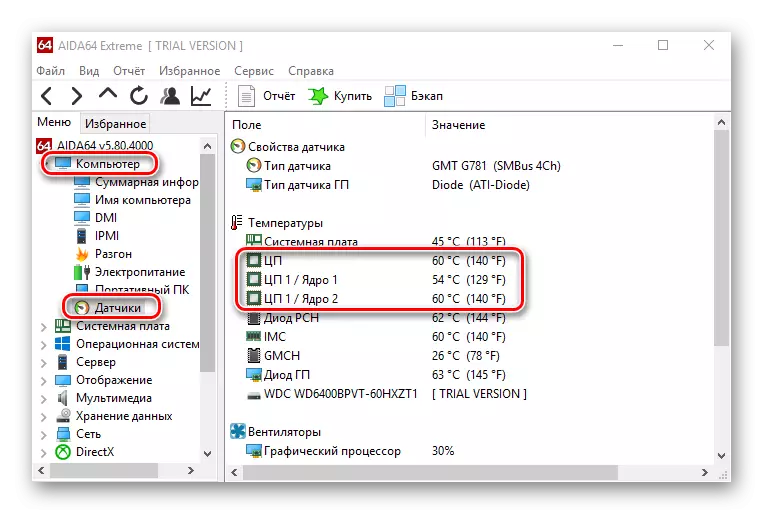
طریقہ 2: خاص طور پر
Speccy ایک طاقتور پروگرام کا ایک مفت اختیار ہے جو آپ کو صرف چند کلکس میں ونڈوز 10 میں پروسیسر کے درجہ حرارت کو تلاش کرنے کی اجازت دیتا ہے.
- پروگرام کھولیں.
- آپ کی ضرورت کی معلومات کا جائزہ لیں.
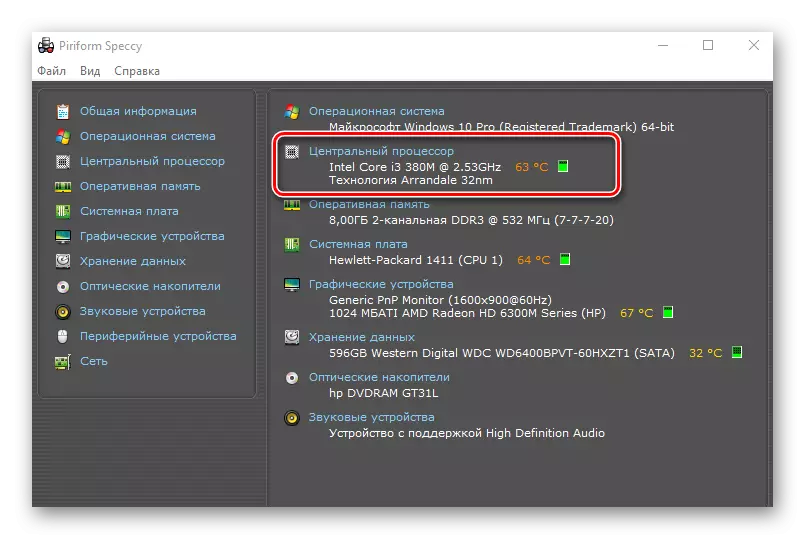
طریقہ 3: Hwinfo.
Hwinfo ایک اور مفت ایپ. اہم فعالیت پی سی کی خصوصیات اور اس کے تمام ہارڈویئر اجزاء کی حالت پر معلومات کی فراہمی ہے، بشمول CPU پر درجہ حرارت سینسر سمیت.
Hwinfo ڈاؤن لوڈ، اتارنا
اس طرح کے بارے میں معلومات کے لئے، ان مراحل پر عمل کریں.
- افادیت کو ڈاؤن لوڈ کریں اور اسے چلائیں.
- مرکزی مینو میں، "سینسر" آئکن پر کلک کریں.
- درجہ حرارت سی پی یو کے بارے میں معلومات تلاش کریں.

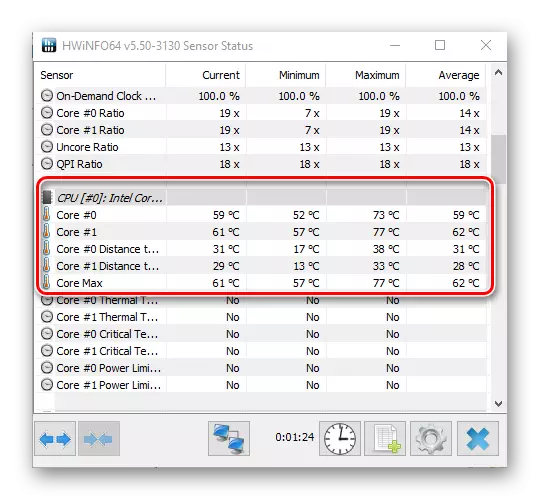
یہ قابل ذکر ہے کہ تمام پروگراموں کو پی سی ہارڈ ویئر سینسر سے معلومات پڑھیں اور، اگر وہ جسمانی طور پر ناکام ہوجائیں تو، یہ تمام ایپلی کیشنز ضروری معلومات کو ظاہر کرنے کے قابل نہیں ہوں گے.
طریقہ 4: BIOS میں دیکھیں
پروسیسر کی حالت پر معلومات، یعنی اس کے درجہ حرارت، اضافی سافٹ ویئر انسٹال کرنے کے بغیر بھی پایا جا سکتا ہے. ایسا کرنے کے لئے، یہ BIOS جانے کے لئے کافی ہے. لیکن یہ طریقہ دوسروں کے مقابلے میں سب سے زیادہ آسان نہیں ہے اور مکمل تصویر ظاہر نہیں کرتا ہے، کیونکہ یہ کمپیوٹر پر مضبوط بوجھ نہیں ہے جب تک سی پی یو کے درجہ حرارت کو ظاہر کرتا ہے.
- پی سی کو دوبارہ شروع کرنے کے عمل میں، BIOS پر جائیں (ڈیل بٹن یا F2 سے F12 سے فنکشن کی چابیاں میں سے ایک، آپ کی ماں بورڈ کے ماڈل پر منحصر ہے).
- BIOS تقسیم (پی سی صحت کی حیثیت، طاقت، حیثیت، مانیٹر، ایچ / ڈبلیو مانیٹر، ہارڈویئر مانیٹر، ضروری سیکشن کا نام بھی موٹ بورڈ کے ماڈل سے منحصر ہے اس پر منحصر ہے کہ CPU درجہ حرارت، طاقت، حیثیت، مانیٹر، H / W مانیٹر، ہارڈویئر مانیٹر، مطلوبہ سیکشن کا نام بھی motherboard کے ماڈل سے منحصر ہے) میں درجہ حرارت کی معلومات دیکھیں.
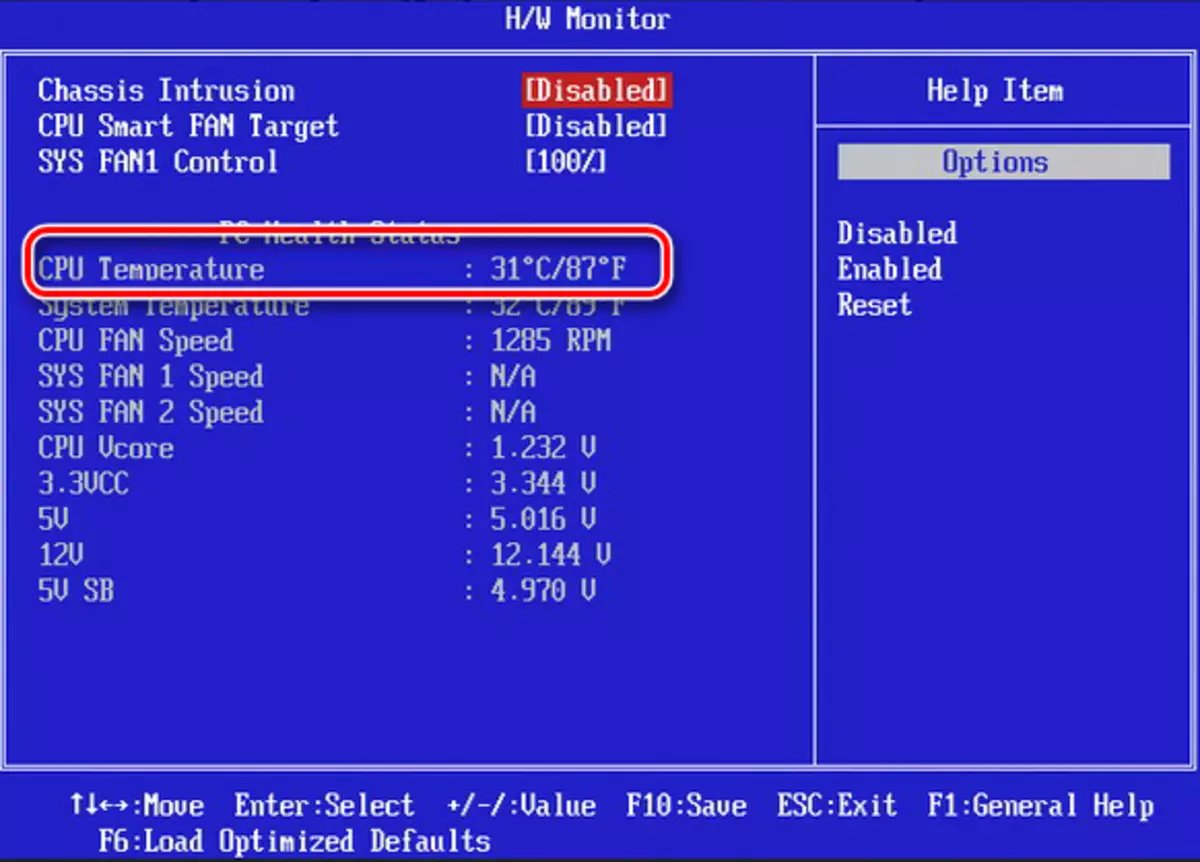
طریقہ 5: معیاری ٹولز کا استعمال کرتے ہوئے
Powershell بلٹ ان ونڈوز OS کے اوزار 10 کے ذریعے CPU درجہ حرارت کے بارے میں سیکھنے کا واحد طریقہ ہے، اور آپریٹنگ سسٹم کے تمام ورژن کی حمایت نہیں کی جاتی ہے.
- ایڈمنسٹریٹر کی طرف سے Powershell چلائیں. ایسا کرنے کے لئے، تلاش سٹرنگ میں پاور سائل درج کریں، اور پھر سیاق و سباق کے مینو میں، "ایڈمنسٹریٹر کی جانب سے چلائیں" کو منتخب کریں.
- مندرجہ ذیل کمانڈ درج کریں:
Get-Wmiobject msacpi_thermalzonetemperature-namespace "جڑ / WMI"
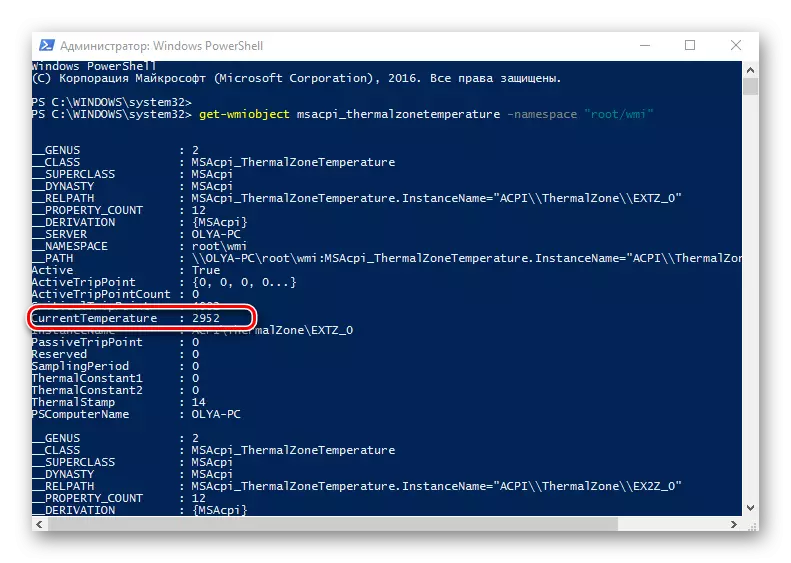
اور ضروری ڈیٹا دیکھیں.
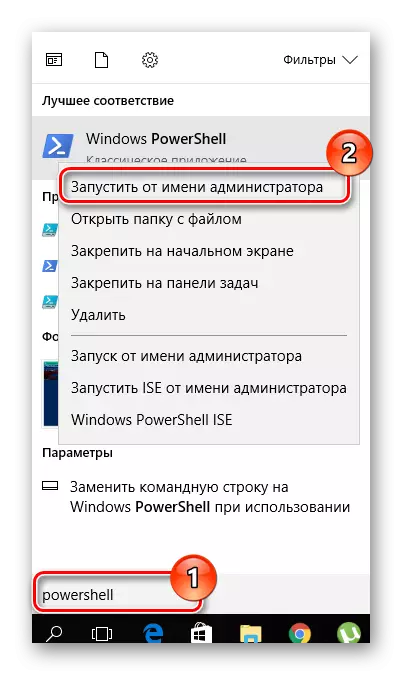
یہ قابل ذکر ہے کہ PowerShell میں، 10 کی طرف سے ضرب کیلیئن کے ڈگری میں درجہ حرارت ظاہر ہوتا ہے.
پی سی پروسیسر کے ان نگرانی کے طریقوں میں سے کسی بھی استعمال کے باقاعدگی سے استعمال خرابی سے بچنے اور اس کے مطابق، نئے سامان خریدنے کی لاگت.
